
Unsere iPhone- oder iPad-Geräte haben im Vergleich zu anderen Geräten viele Funktionen. Eine seiner herausragenden Funktionen ist die Möglichkeit, eine gemeinsame Verbindung von unserem iOS aus herzustellen. Dies ist perfekt, um bei einem Familientreffen oder einem anderen nicht nach privaten Passwörtern zu fragen . Wir können das Signal direkt an jeden weitergeben, der es benötigt. In diesem Artikel erklären wir die Möglichkeiten und Methoden, um eine gemeinsame Internetverbindung mit Ihrem iPhone oder iPad herzustellen.
Contents
Wie funktioniert das Tool „Internetfreigabe“ auf iOS-Geräten?
Diese Funktionalität besteht darin, ein anderes iOS-Terminal mit unserem iPhone oder iPad zu verbinden, damit es eine Internetverbindung hat. Das geteilte Signal stammt direkt aus unseren mobilen Daten und kann auf verschiedene Weise und Möglichkeiten hergestellt werden.
Es sollte beachtet werden, dass die Geschwindigkeit der Verbindung vollständig von der Qualität unserer mobilen Daten abhängt. Leider ist es nicht möglich, ein drahtloses Wi-Fi-Signal nativ von unserem iOS-Gerät zu teilen. Sie können das Internet auch von Ihrem Android für andere Geräte freigeben.
Wie richten Sie Ihre freigegebene Netzwerkverbindung auf Ihrem iPhone oder iPad ein?
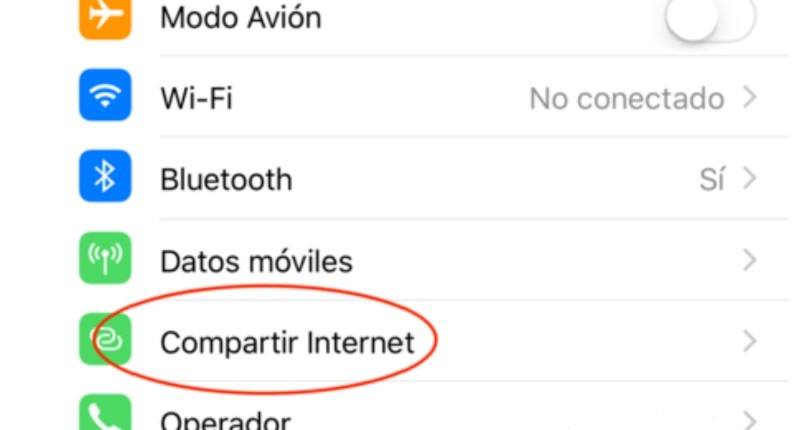
Um diesen Verbindungsprozess von unserem iPhone oder iPad aus herzustellen, müssen wir eine Reihe spezifischer Schritte ausführen:
- Gehen wir zu den Geräteeinstellungen.
- Als nächstes greifen wir auf „Cellular data“ zu und geben Internet Sharing ein.
- Sobald wir uns in diesem Abschnitt befinden, aktivieren wir die Option zum Teilen der Verbindung.
Es kann vorkommen, dass diese Funktion nicht aktiviert werden kann. Dies liegt normalerweise an einer Einschränkung, die von unserem Servicebetreiber festgelegt wurde. Wenn wir dieses Problem nicht lösen können, müssen wir uns an den technischen Support oder Kundendienst Ihres Mobilfunkanbieters wenden .
Welche Schritte sollten Sie befolgen, um sich über ein USB-Kabel oder drahtlos mit einem Wi-Fi-Netzwerk zu verbinden?
Die gebräuchlichste Methode, das Internet mit Freunden oder der Familie zu teilen, ist eine drahtlose Wi-Fi-Verbindung i. Die Anzahl der Geräte, die ein iPhone oder iPad unterstützen kann, ist jedoch nicht vollständig definiert, dies hängt speziell von dem von uns verwendeten Modell ab.
Für eine Verbindung über Wi-Fi muss berücksichtigt werden, dass die Verbindung, die wir auf unserem Gerät verwenden werden, mobile Daten sind . Um dieses Internetsignal zu teilen, müssen wir die folgenden Schritte ausführen:
- Wir öffnen die Einstellungen-App.
- Gehen wir zum Abschnitt „Mobilfunkdaten“.
- Wir legen das Passwort des Wi-Fi-Signals fest, das wir erstellen werden.
- Wir aktivieren den Schalter und voila. Wir warten darauf, dass die Verbindung mit den Geräten von Drittanbietern hergestellt wird.
Verwenden Sie Ihre USB-Verbindung

Um eine Internetverbindung über USB-Kabel herzustellen, müssen wir ausschließlich einen MacOS-Computer oder Windows-PC verwenden. Außerdem müssen wir iTunes in der neusten möglichen Version unseres Betriebssystems aktualisiert haben.
Wenn wir unser Handy mit dem Computer verbinden, erhalten wir eine Nachricht, in der wir gefragt werden, ob wir dem Gerät vertrauen, wir bestätigen die Verbindung und fahren fort, auf die Liste der Netzwerkdienste in iTunes zuzugreifen. Wir orten unser iPhone oder iPad und stellen die Verbindung einfach her. Sie können iTunes auch verwenden, um Musik ganz einfach auf Android zu übertragen.
Über Bluetooth
Das iOS-Betriebssystem empfiehlt uns, Verbindungen hauptsächlich über Wi-Fi herzustellen, wir können dies jedoch auch über Bluetooth tun . Darüber hinaus haben wir den Vorteil, dass wir ein Wi-Fi-Signal von unserem iPhone an andere Geräte weitergeben können. Die einzige Einschränkung besteht darin, dass wir dies nur mit denselben iOS- oder MacOS-Geräten tun können.
Um dies mit anderen Mobilgeräten zu tun, müssen wir eine Bluetooth-Verbindung herstellen und herstellen. Wir geben den Code ein, der uns im Hauptterminal des Empfangsgeräts angezeigt wird. Wir warten darauf, dass die Verbindung korrekt hergestellt wird, und das war’s. Bei einer Verbindung mit einem Mac-Computer müssen wir lediglich mit einem Verknüpfungscode verknüpfen. Sie können Kontakte auch über Bluetooth mit oder ohne iCloud vom iPhone auf ein anderes übertragen.
Wie können Sie zulassen, dass sich Ihre Familienmitglieder automatisch verbinden?

Zuvor müssen wir eine „Familienfreigabe“ -Gruppe mit jedem der Geräte der Mitglieder haben, aus denen sie besteht. Wenn diese Verbindung nicht hergestellt wird, müssen wir zu den Einstellungen gehen, unseren Namen eingeben und dann „Familienfreigabe“.
Klicken Sie in diesem Abschnitt auf „Mitglied hinzufügen“, geben Sie die Apple-ID ein und befolgen Sie die für das jeweilige Gerät erforderlichen Schritte. Im Falle eines Fehlers mit den Mitgliedskonten können Sie die offizielle Website des technischen Supports von Apple konsultieren .
Um eine Internetverbindung herzustellen, müssen wir erneut auf den Abschnitt „Internetfreigabe“ der mobilen Konfiguration zugreifen. Wir gehen zum Abschnitt „Familienfreigabe“ und aktivieren den Schalter , dann wählen wir das Mitglied aus, das die Verbindung verdient, und wir wählen wenn wir eine Verbindungsfreigabe anfordern oder wir die Verbindung automatisch aufbauen.